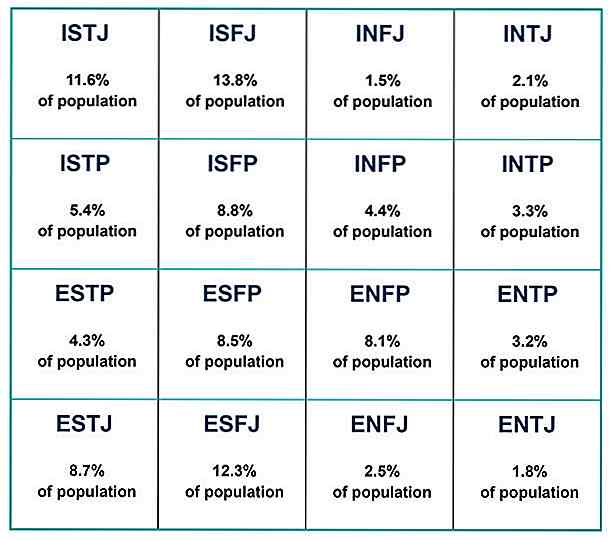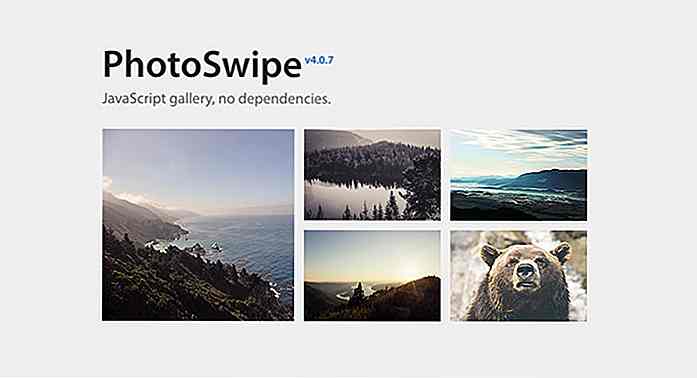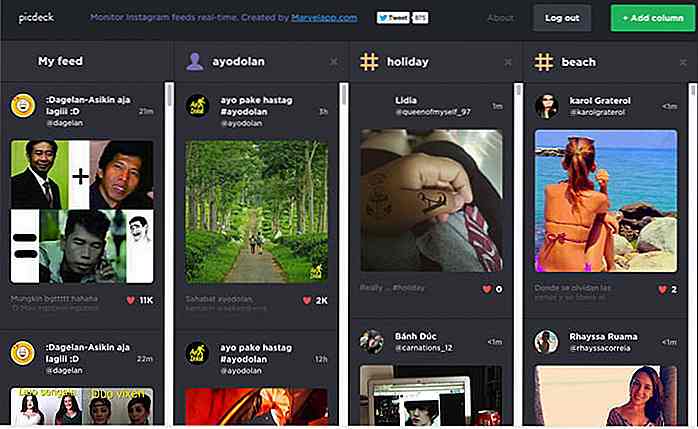de.hideout-lastation.com
de.hideout-lastation.com
So verschieben Sie die Adressleiste in Google Canary nach unten
Apple hat seine versteckte Einhand-Tastatur und jetzt kann Google seine Adressleiste über "Chrome Home" an den unteren Bildschirmrand verschieben. Derzeit nur auf Chrome Canary verfügbar, verlagert Chrome Home die Adressleiste und den Tab-Browser an den unteren Bildschirmrand .
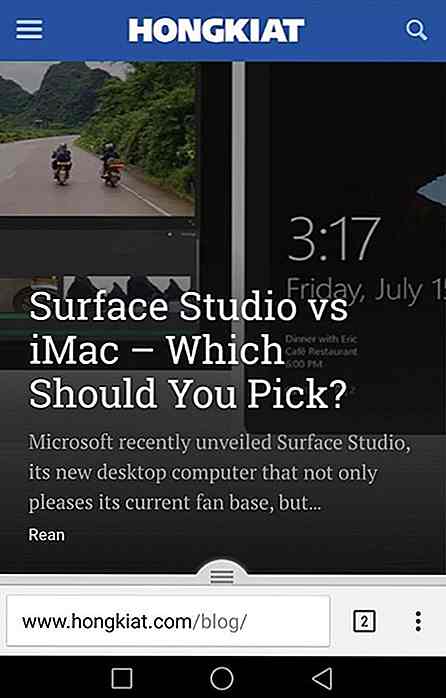 Dieser Schritt ist sinnvoll: Mit der Adressleiste am unteren Bildschirmrand muss der Benutzer nicht mehr die Finger bis zum oberen Rand des Bildschirms strecken (was bei größeren Telefonen und Tablets wichtig ist), um auf die Browseroptionen zugreifen zu können.
Dieser Schritt ist sinnvoll: Mit der Adressleiste am unteren Bildschirmrand muss der Benutzer nicht mehr die Finger bis zum oberen Rand des Bildschirms strecken (was bei größeren Telefonen und Tablets wichtig ist), um auf die Browseroptionen zugreifen zu können.Bisher hat Google das nicht offiziell verfügbar gemacht, also kannst du es nur ausprobieren, indem du Chrome Canary im Playstore herunterlädst und dann folgendes in deine Adressleiste eingibst:
chrome://flags/#enable-chrome-home
Sobald die Seite vollständig geladen ist, aktivieren Sie Chrome Home. Danach wird die App automatisch neu gestartet und die Adressleiste wird am unteren Bildschirmrand angezeigt. Lassen Sie uns wissen, ob das für Sie funktioniert oder Sie die Dinge behalten möchten, die sie schon immer waren.
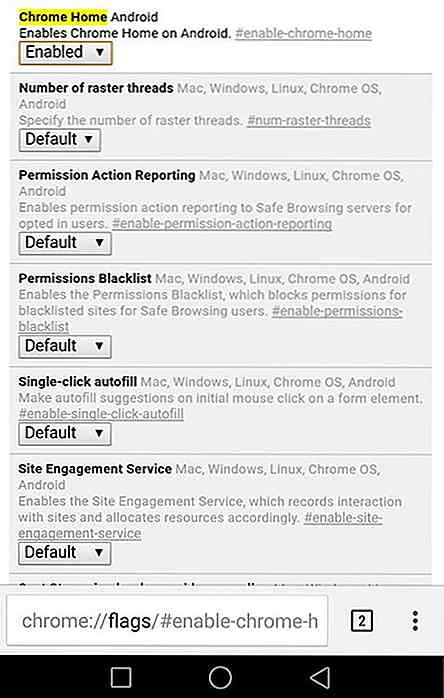 Das Feature selbst ist natürlich nicht perfekt, da die verschobene Adressleiste oben auf der Seite, auf der sich die Adressleisten und Optionen befanden, einen Leerraum hinterlässt. Da sich dieses Feature jedoch noch in einem frühen Stadium befindet, werden die Fehler zu gegebener Zeit behoben.
Das Feature selbst ist natürlich nicht perfekt, da die verschobene Adressleiste oben auf der Seite, auf der sich die Adressleisten und Optionen befanden, einen Leerraum hinterlässt. Da sich dieses Feature jedoch noch in einem frühen Stadium befindet, werden die Fehler zu gegebener Zeit behoben.
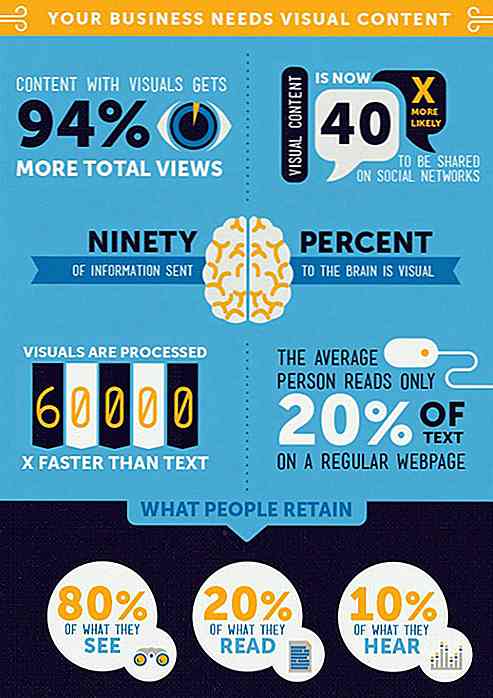
50 Cheatsheets & Infografiken für Social Media Marketer
Als Social Media-Vermarkter müssen Sie ständig mit den neuen Trends und Technologien auf dem Laufenden gehalten werden. Obwohl es viele Möglichkeiten gibt, um sich in diesem Bereich zu aktualisieren, wie Workshops, Online-Kurse und E-Books für Social-Media-Vermarkter usw. Das schnellste und interessanteste dieser Tools sind jedoch Infografiken .Ob

Deaktivieren Sie zusätzliche Bildschirme beim Klicken mit dem Bildschirm-Commander
Mac: Multi-Monitor-Setups sind besonders nützlich, wenn Sie der Typ sind, der regelmäßig multitasiert. Es gibt jedoch Zeiten, in denen mehrere Monitore eher eine Ablenkung sein können.Wenn Sie ein Mac-Benutzer sind und eine App möchten, mit der Sie die Monitore in Ihrem Multi-Monitor-Setup ausschalten können, könnte Screen Commander für Sie interessant sein. Der Sc